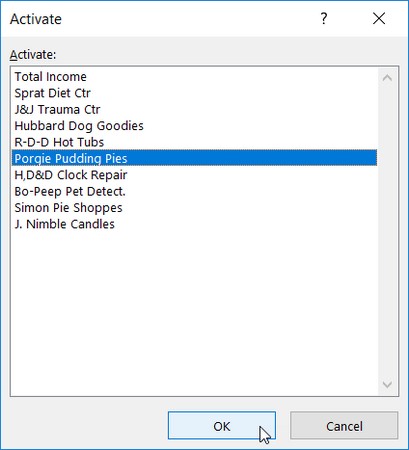Meg kell értenie, hogyan dolgozhat egynél több Excel-munkalappal egy munkafüzetben, de azt is fontos megértenie, hogy miért szeretne egyáltalán ilyen őrült dolgot csinálni. A leggyakoribb helyzet természetesen az, amikor van egy csomó Excel-lap, amelyek kapcsolatban állnak egymással, és ezért természetesen egy munkafüzetbe tartoznak.
Vegyük például a Mother Goose Enterprises esetét különböző vállalataival: Jack Sprat Diet Centers; Jack és Jill Trauma Center;, Mother Hubbard Dog Goodies; Rub-a-Dub-Dub pezsgőfürdők és gyógyfürdők; Georgie Porgie pudingos piték; Hickory, Dickory, Dokkóra javítás; Little Bo Peep Pet Detectives; Egyszerű Simon Pie Shoppes; és a Jack Be Nimble gyertyatartók. Az összes ilyen vállalat éves értékesítésének nyomon követéséhez létrehozhat egy Excel-munkafüzetet, amely a kilenc különböző vállalat mindegyikéhez tartalmaz egy munkalapot.
Ha az egyes vállalatok értékesítési adatait ugyanazon Excel-munkafüzet más-más lapján tárolja, az alábbi előnyök mindegyikét élvezheti:
- Az összes értékesítési munkalapba beírhatja a szükséges dolgokat (ha azokat a lapfüleket választja), ha egyszer beírja az első munkalapba.
- Az első vállalat értékesítési munkalapjának elkészítése érdekében makrókat csatolhat az aktuális munkafüzethez, hogy azok könnyen elérhetőek legyenek a többi vállalat munkalapjainak létrehozásakor. (A makró gyakran végrehajtott, ismétlődő feladatok és számítások sorozata, amelyeket rögzít az egyszerű lejátszás érdekében.)
- Gyorsan összehasonlíthatja az egyik vállalat eladásait egy másik cég eladásaival.
- Kinyomtathatja az egyes vállalatok összes értékesítési információját egyetlen jelentésként egyetlen nyomtatási műveletben.
- Könnyedén készíthet diagramokat, amelyek összehasonlítanak bizonyos értékesítési adatokat a különböző munkalapokról.
- Könnyen összeállíthat egy összefoglaló munkalapot, amely képletekkel tartalmazza mind a kilenc vállalat negyedéves és éves árbevételét.
Munka új Excel-lapokkal munkafüzetben
Minden üres Excel-munkafüzet, amelyet megnyit, egyetlen munkalapot tartalmaz, amelynek prózai neve: Sheet1. Ha további lapokat szeretne hozzáadni a munkafüzetéhez, egyszerűen kattintson az Új lap gombra az állapotsoron (a körben pluszjellel). Minden, az Új lap parancsgombbal hozzáadott munkalaphoz hozzá van rendelve egy általános munkalapnév, amelyhez hozzá van fűzve a következő elérhető szám, így ha kétszer kattint erre a gombra egy új, csak a Munkalap1 parancsot tartalmazó munkafüzetben, az Excel hozzáadja a Munkalapot2 és Munkalap3. Ezek a munkalapnevek a munkafüzet ablakának alján található füleken jelennek meg.
Ha egyik Excel-munkalapról a másikra szeretne lépni, egyszerűen kattintson arra a lapra, amely a megtekinteni kívánt munkalap nevét tartalmazza. Az Excel ezután a munkalapot a verem tetejére hozza, és megjeleníti az információkat az aktuális munkafüzet ablakban. Mindig megtudhatja, hogy melyik munkalap aktuális, mert a neve félkövérrel van szedve a lapon, és a lapja az aktuális munkalap kiterjesztéseként jelenik meg, az alsó szélén félkövér vonallal.
Az egyetlen probléma az új Excel munkalapra való áthelyezéssel a lapfülére kattintva akkor jelentkezik, ha annyi munkalapot ad hozzá egy munkafüzethez, hogy nem látható egyszerre az összes lapfül, és a kattintani kívánt lapfül nem látható a munkafüzetben. a munkafüzet, amelyet az állapotsorban három pont jelzi (három pont egymás után), amely közvetlenül az utolsó látható lapfül után jelenik meg.
Annak a problémának a megoldására, hogy az összes lapfül nem látható, az Excel két lap görgetőgombot biztosít az állapotsorban az első lapfül előtt, amelyek segítségével új lapfüleket jeleníthet meg:
- Kattintson a Következő lap görgetőgombjára (a háromszög jobbra mutat), hogy a lap jobb oldali következő láthatatlan lapja láthatóvá váljon. Tartsa lenyomva a Shift billentyűt, miközben erre a gombra kattint, hogy egyszerre több lapon görgessen. Tartsa lenyomva a Ctrl billentyűt, miközben erre a gombra kattint, hogy megjelenítse az utolsó lapcsoportot, beleértve az utolsó lapfület is.
- Kattintson az Előző lap görgetőgombjára (a háromszög balra mutatva), hogy megjelenítse a bal oldali lap következő nem látott lapját. Tartsa lenyomva a Shift billentyűt, miközben erre a gombra kattint, hogy egyszerre több lapon görgessen. Amikor erre a gombra kattint, tartsa lenyomva a Ctrl billentyűt a lapfülek első csoportjának megjelenítéséhez, beleértve a legelső lapot is.
- Kattintson a jobb gombbal valamelyik lap görgetőgombjára az Aktiválás párbeszédpanel megnyitásához, amely az összes munkalap listáját mutatja. A listában lévő munkalap aktiválásához jelölje ki, majd nyomja meg az OK gombot.
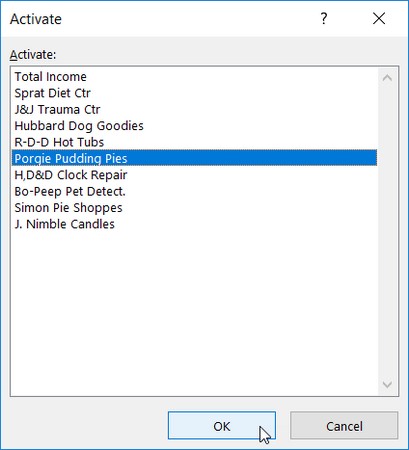
Kattintson a jobb gombbal egy lap görgetőgombjára az Aktiválás párbeszédpanel megjelenítéséhez, amely a munkafüzet összes munkalapját tartalmazza.
Csak ne felejtse el, hogy a lapfül nézetbe görgetése nem ugyanaz, mint a kijelölés: továbbra is rá kell kattintania a kívánt lap fülére, hogy a köteg elejére kerüljön (vagy válassza ki az Aktiválás párbeszédpanelen ).
Annak érdekében, hogy könnyebben megtalálja a kiválasztani kívánt lapfület anélkül, hogy túlzott mértékben görgetnie kellene a lapokat, húzza jobbra a lapfelosztó sávot (a három függőleges pontot, amelyek közvetlenül az Új lap gombot követik). Ezzel több lapfül jelenik meg az állapotsoron, következésképpen a vízszintes görgetősáv rövidebb lesz. Ha egyáltalán nem törődik a vízszintes görgetősáv használatával, akkor maximalizálhatja a látható lapfülek számát, ha ténylegesen megszabadul ettől a görgetősávtól. Ehhez húzza jobbra a laposztó sávot, amíg az a függőleges osztósávhoz nem ütközik.
Ha vissza szeretné állítani a vízszintes görgetősávot a normál hosszára, manuálisan húzhatja balra a lapfelosztó sávot, vagy egyszerűen kattintson rá duplán.
Ugrás egyik Excel-lapról a másikra a billentyűzet segítségével
Elfelejtheti a lapok görgető gombjait és a lapfüleket, és csak oda-vissza lépkedhet a munkafüzet lapjain a billentyűzet segítségével. Ha a munkafüzet következő munkalapjára szeretne lépni, nyomja le a Ctrl+PgDn billentyűkombinációt. Ha egy munkafüzetben az előző munkalapra szeretne lépni, nyomja meg a Ctrl+PgUp billentyűkombinációt. A Ctrl+PgDn és Ctrl+PgUp billentyűparancsok használatában az a jó, hogy működnek, függetlenül attól, hogy a következő vagy előző lapfül megjelenik a Munkafüzet ablakban vagy sem!
Excel-lapok tömeges szerkesztése
Minden alkalommal, amikor rákattint egy lapfülre, kijelöli azt a munkalapot, és aktiválja azt, lehetővé téve, hogy elvégezze a szükséges módosításokat a celláin. Előfordulhat azonban, hogy olyan munkalapcsokorral szeretne kijelölni egy csomót, amelyen egyidejűleg ugyanazokat a szerkesztési módosításokat hajthatja végre. Ha több munkalapot jelöl ki, az aktuális munkalapon végrehajtott bármilyen szerkesztési módosítás – például az információk bevitele a cellákba vagy azokról való dolgok törlése – pontosan ugyanúgy érinti az összes kijelölt munkalap ugyanazon celláit.
Tegyük fel, hogy be kell állítania egy új munkafüzetet három munkalappal, amelyek a B oszlopban kezdődő 3. sorban lévő hónapok nevét tartalmazzák. Mielőtt beírná a januárt a B3 cellába, és az Automatikus kitöltés fogantyúval kitölti a 11 hónapot a 3. sorban, jelölje ki mindhárom munkalapot (1., 2. és 3. munkalap, az érvelés kedvéért). Amikor az első munkalap harmadik sorába beírja a hónapok nevét, az Excel mindhárom kiválasztott munkalap 3. sorába beszúrja a hónapok nevét. (Elég sima, mi?)
Hasonlóképpen, tegyük fel, hogy van egy másik munkafüzete, amelyben meg kell szabadulnia a 2. és a 3. munkalaptól. Ahelyett, hogy a Munkalap2 elemre kattintana, kattintson a Kezdőlap → Törlés → Lap törlése elemre a szalagon, vagy nyomja meg az Alt+HDS billentyűkombinációt, majd kattintson a Munkalap3 parancsra, és ismételje meg a Lap törlése parancsot, jelölje ki mindkét munkalapot, majd egy csapásra törölje ki őket a Kezdőlap → gombra kattintva. Törlés → Lap törlése a szalagon, vagy nyomja meg az Alt+HDS billentyűkombinációt.
Ha egy csomó munkalapot szeretne kijelölni egy Excel-munkafüzetben, a következő lehetőségek közül választhat:
- A szomszédos munkalapok csoportjának kijelöléséhez kattintson az első lapfülre, majd görgessen a lapfüleken, amíg meg nem jelenik az utolsó kijelölni kívánt munkalap lapja. Tartsa lenyomva a Shift billentyűt, miközben az utolsó lapfülre kattint, hogy kijelölje az összes közötti fület – a munkalaplapokra alkalmazott régi Shift-kattintási módszert.
- A nem szomszédos munkalapok csoportjának kijelöléséhez kattintson az első lapfülre, majd tartsa lenyomva a Ctrl billentyűt, miközben a többi kijelölni kívánt lap füleire kattint.
- A munkafüzet összes lapjának kijelöléséhez kattintson a jobb gombbal az aktiválni kívánt munkalap fülére, és válassza az Összes lap kijelölése parancsot a megjelenő helyi menüből.
Az Excel megjeleníti azokat a munkalapokat, amelyeket úgy választott ki, hogy fehérre forgatja a lapfüleiket (bár csak az aktív lap lapjának neve jelenik meg félkövérrel), és az Excel ablak címsorában a munkafüzet fájlneve után megjeleníti a [Csoport] elemet.
A munkalapcsoport kijelölésének megszüntetéséhez a csoportszerkesztés befejeztével egyszerűen kattintson a ki nem jelölt (azaz kiszürkített) munkalapfülre. A kiválasztott munkalapok kijelölését is megszüntetheti, ha a jobb gombbal a munkafüzet ablakban megjeleníteni kívánt lapfülére kattint, majd a helyi menüjében kattintson a Lapok csoportosítása parancsra.